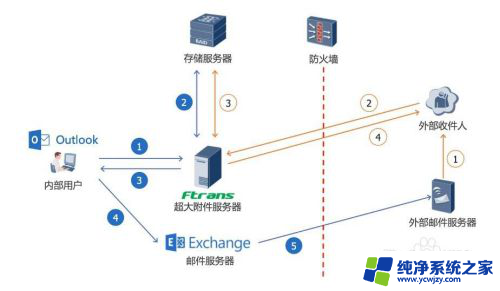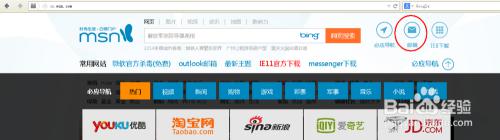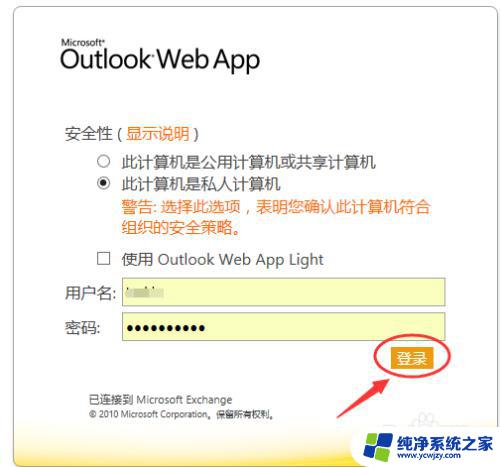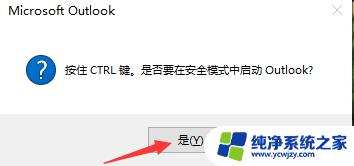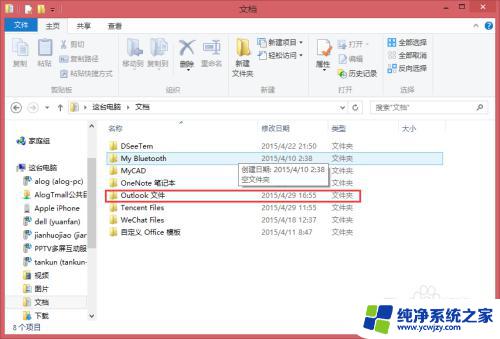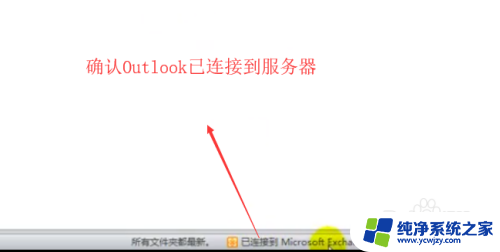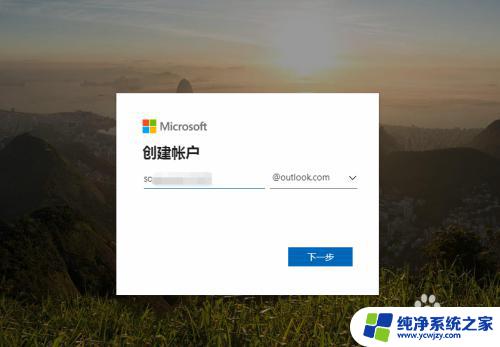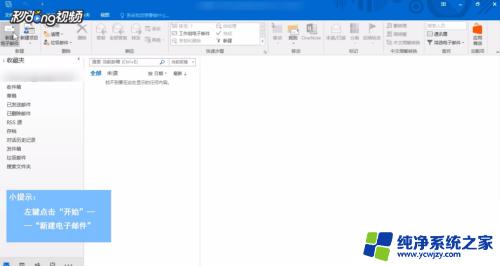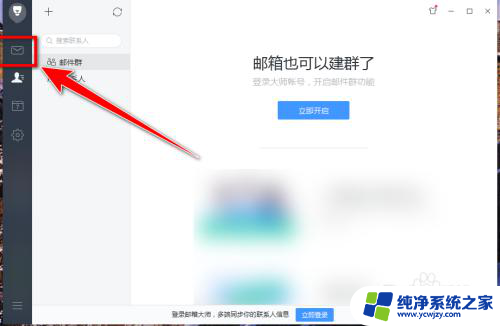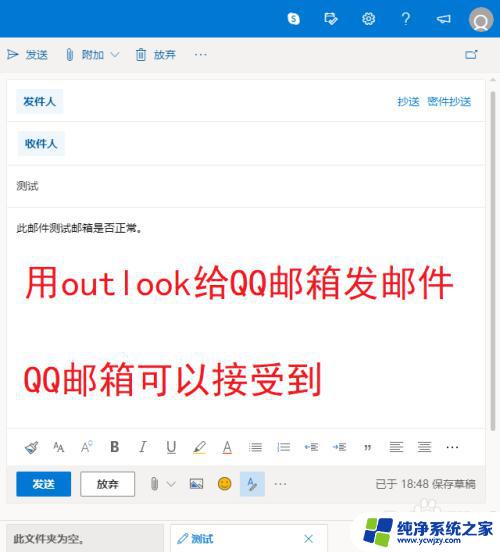outlook邮箱已满怎么备份清理 如何清理Outlook邮箱的存储空间
更新时间:2024-02-29 17:55:16作者:yang
Outlook邮箱已满怎么备份清理?如何清理Outlook邮箱的存储空间?随着电子邮件的普及和重要性的提升,我们的Outlook邮箱也承载了越来越多的邮件和附件,随之而来的是存储空间的挑战。当我们的Outlook邮箱的存储空间达到上限时,我们将无法接收新邮件,并可能错过重要信息。为了避免这种情况发生,我们需要学会备份和清理Outlook邮箱,以释放存储空间并保留重要邮件。在本文中我们将分享一些备份和清理Outlook邮箱的有效方法,帮助您保持邮箱的整洁和高效。
操作方法:
1.打开Outlook,查看系统提示邮箱快满了的邮件。
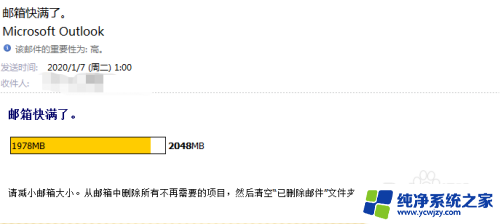
2.点击左上角工具栏中的“文件”选项。
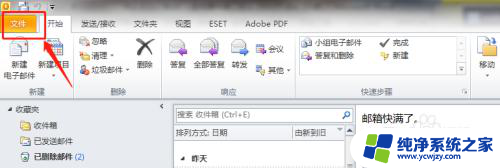
3.点击信息栏中的“清理工具”选项。
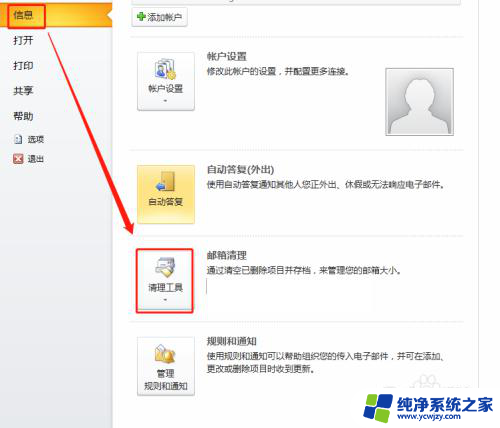
4.在清理工具下拉菜单中选择“存档”选项。
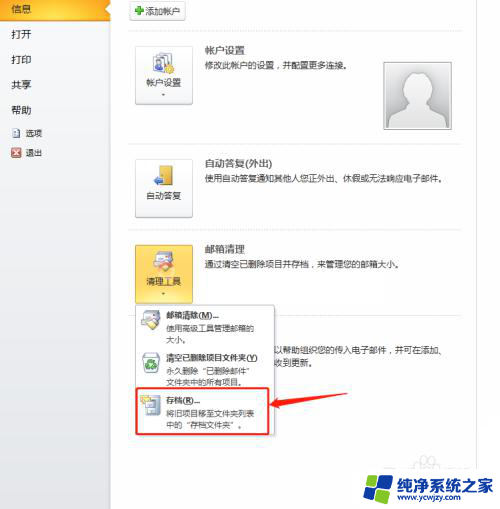
5.在存档设置窗口中选择需要存档的邮件日期,并且勾选此项目不自动存档项目。然后点击确定。
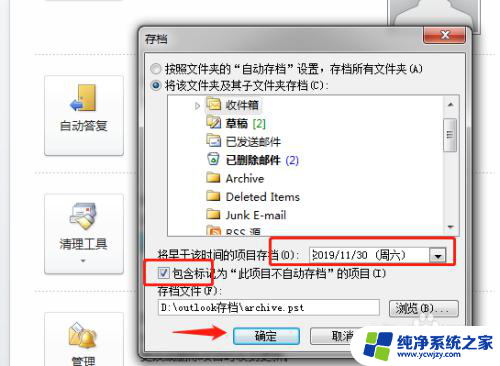
6.点击确定后,即可看到,邮箱空间被释放,Outlook邮箱快满了处理完毕。
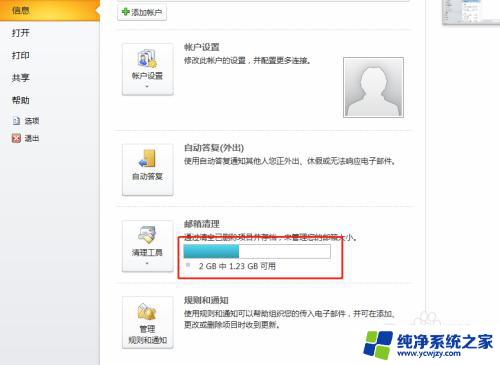
以上就是如何备份和清理已满的Outlook邮箱的全部内容,如果你遇到同样的情况,可以参考我提供的方法来处理,希望对大家有所帮助。